![]() Punkte in 3D-Fläche oder lokale Bezugsfläche einfügen
Punkte in 3D-Fläche oder lokale Bezugsfläche einfügen
So fügen Sie einen Punkt in eine 3D-Fläche oder lokale Bezugsfläche ein
Tipp: Wenn bereits ein Architekturobjekt wie z.B. eine Decke an die lokale Bezugsfläche gebunden ist, dann können Sie dieses in der Palette Objekte ausblenden. Die Bezugsfläche lässt sich so leichter aktivieren und bearbeiten.
Der Punkt wird markiert, und die Kontext-Symbolleiste wird eingeblendet.

Der Ausgangspunkt in der Fläche ist markiert. Der neue Punkt hängt am Fadenkreuz. Hat der neue Punkt eine andere Höhe als die Fläche, dann wird die Neigung der entstehenden Teilflächen durch Pfeile dargestellt.
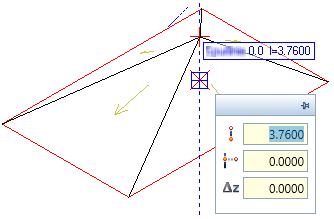
Die Fläche wird geteilt.
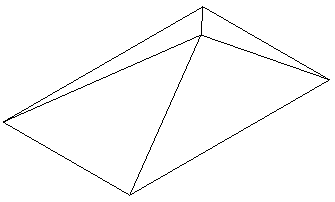
Tipp: Blenden Sie ausgeblendete Architekturobjekte in der Palette Objekte wieder ein. Die Höhe der Elemente wird automatisch aktualisiert.
| (C) ALLPLAN GmbH | Datenschutzbestimmungen |